今天小编为大家带来了腾讯视频使用单窗口播放视频教程,想知道怎么做的小伙伴来看看接下来的这篇文章吧,相信一定会帮到你们的。
腾讯视频如何使用单窗口播放视频?腾讯视频使用单窗口播放视频教程
1、首先打开腾讯视频。
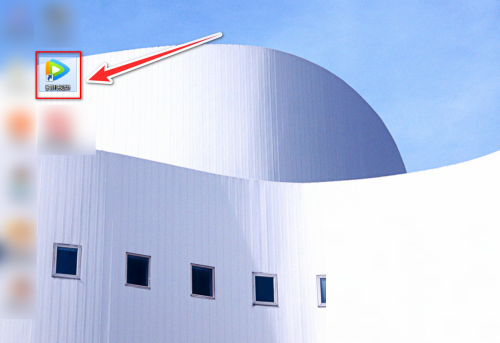
2、然后在“腾讯视频”窗口中,点击需要播放的视频的封面。
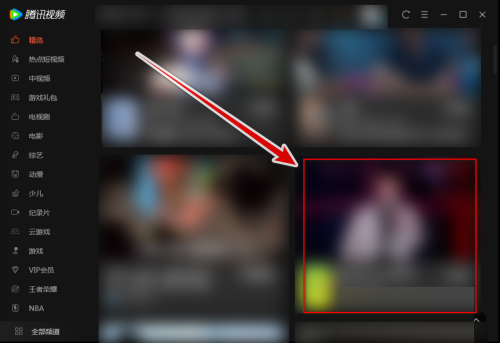
3、接着在视频播放窗口中,点击鼠标右键。
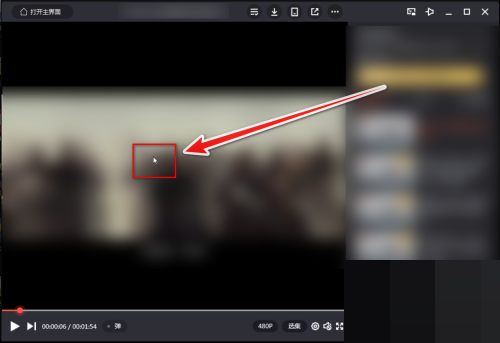
4、最后在右键菜单中,点击“单窗口模式”。

以上这篇文章就是腾讯视频使用单窗口播放视频教程,更多教程尽在软件之家。


Bandizip怎么设置字体颜色?Bandizip设置字体颜色教程
2024-01-24 / 35.2M

畅玩云游戏软件官方版v1.0.2_中文安卓app手机软件下载
2024-01-24 / 94.2M

2024-01-24 / 23.2M

天天云游app手机版v1.0.1_中文安卓app手机软件下载
2024-01-24 / 59.0M

2024-01-24 / 3.9M

luckstore云电脑v4.3.35.2_中文安卓app手机软件下载
2024-01-24 / 55.1M
